Win10 IE浏览器打不开HTML文件该如何解决?
大家知道,Win10系统是IE浏览器与Edge浏览器并存的状态。而一些习惯了使用IE浏览器的网友,在体验了Edge浏览器之后,有时候还会使用IE浏览器浏览器,不过,就会遇到只有Edge浏览器能够正常上网,但IE浏览器却打不开网页,或者上不了网,也尝试着下载其他浏览器,都被提示:无法连接网络或无法加载页面的问题。遇到Win10系统ie浏览器打不开的状况,怎么办?就让小编来拯救大家吧。
win10IE浏览器打不开HTML文件的解决方法:
方法一:
1、左键点击系统桌面右下方的那个通知图标,打开通知窗口之后就点击:所有设置;
2、在打开设置窗口里面,左键点击网络和Internet选项;
3、网络和Internet设置窗口打开之后,点击:Internet选项,这样就可以打开Internet属性窗口;
4、Internet属性窗口打开之后,点击程序,在程序标签下面的文件关联选项里面点击"设置关联(A)";
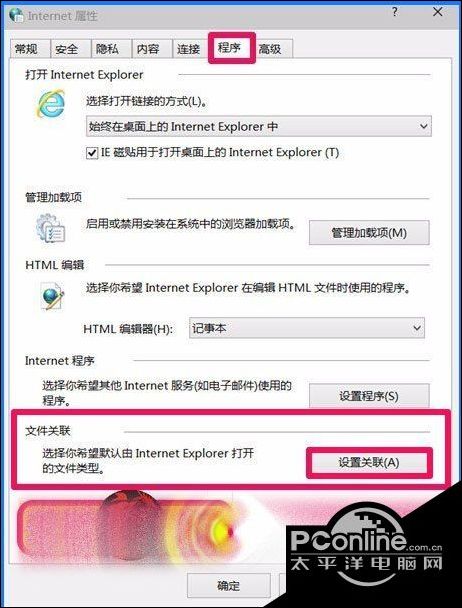
5、在设置程序关联窗口l里面,直接选择要关联的程序,在复选框前面打上勾,之后再后点击“保存”;
6、回到Internet属性窗口,最后点击确定就可以了。
方法二:
重置IE设置,控制面板—网络选项—高级—重置;
键盘操作Win+X,或右击开始键;
选择“命令提示符(管理员)”;
按顺序输入下列代码:
“Netsh winsock reset” ,回车;
“netsh advfirewall reset” ,回车;
以上介绍的内容就是关于win10系统中IE浏览器打不开HTML文件的解决方法,不知道大家学会了没有,如果你也遇到了这样的问题的话可以按照小编介绍的方法自己动手操作设置,可以帮助大家解决问题,谢谢!!!了解更多的教程资讯亲关注我们系统天地网站~~~~










